随着科技的不断发展,手机导航已经成为我们出行的必备工具之一,特别是在城市停车难的情况下,手机百度地图停车位导航更是为我们提供了便利。通过手机导航,我们不仅可以快速找到目的地的位置,还可以准确地找到停车位的车位号,让我们的停车更加方便和高效。手机百度地图停车位导航的出现,不仅解决了停车难题,更让我们的出行变得更加便捷。
手机百度地图停车位导航
操作方法:
1.首先,打开我们的手机,点击桌面上的百度地图图标。
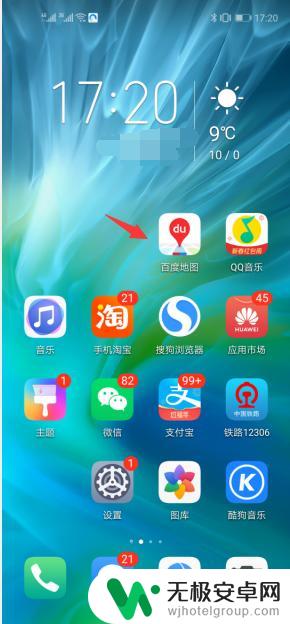
2.在打开的百度地图界面中,点击你的账户头像。
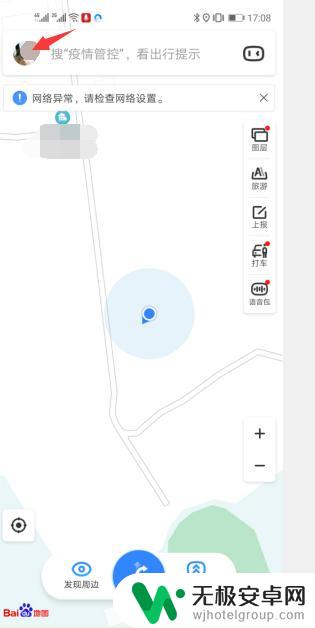
3.在个人中心页面中,点击“车主服务”图标。
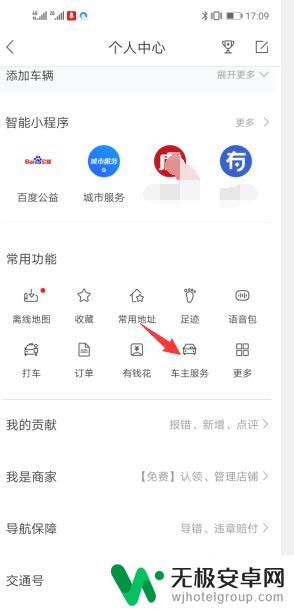
4.在车主服务页面中,点击“停车场”图标。
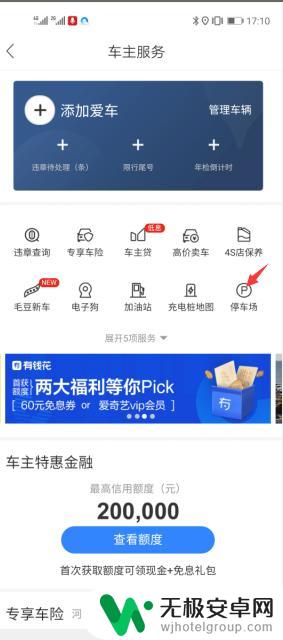
5.这时,软件会打开停车助手,在地图上显示停车位的位置,以及停车位的状态(充足,紧张,未知)等。
6.当然,也可以在个人中心页面点击“更多”图标。接着在新页面中点击“停车助手”同样也可以查找停车位。
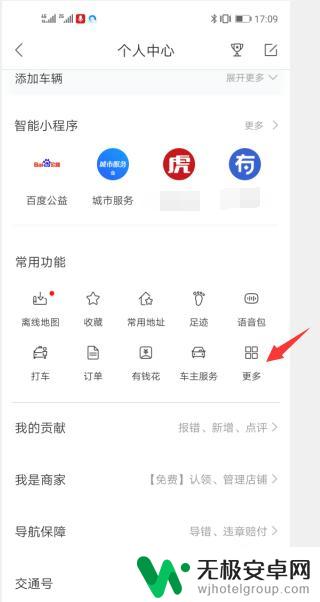
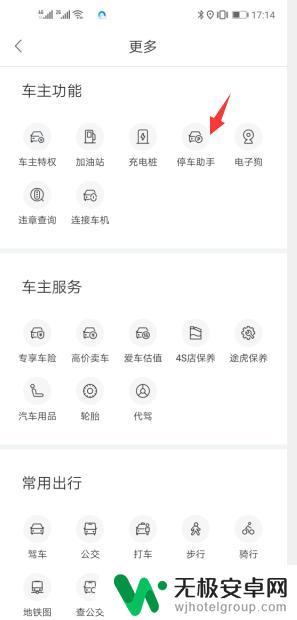
以上就是手机导航如何找车位号的全部内容,如果遇到这种情况,你可以根据小编的操作来解决,非常简单快速,一步到位。











